September 23
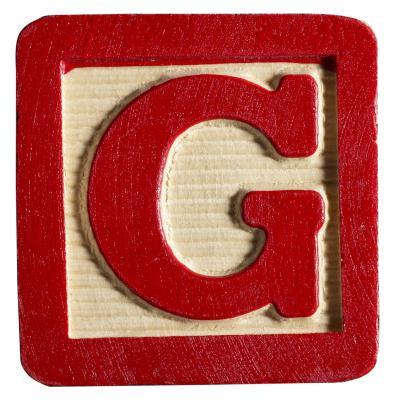
Il 2-D programma di manipolazione di immagini Gimp ha diversi strumenti che permettono di presentare una immagine migliorata di voi stessi sul computer. Uno di questi strumenti è lo strumento di rotazione, che consente di correggere le foto inclinati. Un altro strumento è chiamato sfocatura gaussiana, che consente di aggiungere un effetto soft focus che minimizza le talpe, cicatrici e altre caratteristiche che tirano l'attenzione dalle vostre parti del viso preferiti. Avere il know-how per risolvere una immagine del tuo volto promuove la capacità di tweaking immagini di altri soggetti, come i paesaggi e l'architettura.
1 Fare clic su "File", "Apri", quindi individuare e fare doppio clic su un'immagine del viso memorizzati sul disco rigido.
2 Fai clic su "Visualizza", "Mostra griglia" per visualizzare una griglia.
3 Utilizzare linee orizzontali e verticali della griglia in confronto con gli elementi della foto per determinare se la foto ha un orientamento non corretto. Ad esempio, se la foto del tuo volto è un colpo dritto o una presa a livello degli occhi, gli occhi dovrebbero allinearsi con le linee orizzontali della griglia. Oppure, se si può vedere un bordo tenda dietro il viso, il bordo deve essere parallelo con le linee verticali della griglia.
4 Fare clic sul pulsante nella barra degli strumenti la cui icona è a forma di quadrata ruotata per eseguire lo strumento di rotazione. Gimp visualizza una finestra di dialogo che vi permetterà di impostare i parametri per la rotazione.
5 Trascinare sulla foto finché la foto è allineato con la griglia.
6 Fare clic sul pulsante "Ruota" della finestra di dialogo per effettuare la rotazione.
7 Fare clic su "File", "Apri", quindi passare a una foto di te sul PC. Fare doppio clic sul file per caricarlo in Gimp.
8 Fare clic sull'icona nella barra degli strumenti a forma di lazo per eseguire lo strumento Selezione libera.
9 Trascinare una regione di selezione intorno agli occhi, quindi fare doppio clic per completare la selezione.
10 Fai clic su "Select", "Inverti" per selezionare la foto intera, tranne per gli occhi.
11 Fai clic su "Filtro", "Controllo sfocatura", che crea un effetto soft focus per foto e altre immagini.
12 Trascina il cursore nella finestra di dialogo che appare fino a quando il riquadro di anteprima è la quantità di sfocatura che si desidera. Fai clic su "OK" quando la sfocatura è sufficiente. La foto del tuo volto ora è nettamente concentrato occhi, ma un fuoco più morbida per il resto del viso. Questo effetto è utile per le rughe de-enfatizzando ed altre caratteristiche del viso.
